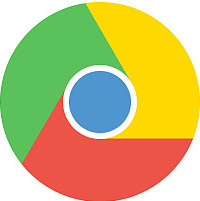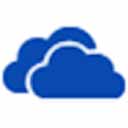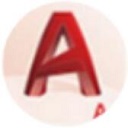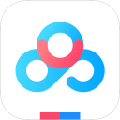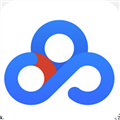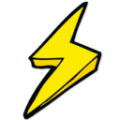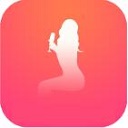录大咖电脑版客户端时一款免费使用的屏幕录制软件,支持游戏录制、区域录制、摄像头录制等录像功能,该版本破解后可无限免费使用,有需要电脑录屏的用户可以下载使用。
功能介绍
游戏录制
支持全屏和窗口录制,捕捉每秒60帧视频
区域录制
对桌面任意区进行录制
摄像头录制
随意调节摄像头画面大小
鼠标轨迹
多种光标样式选择,有效引导用户视线
使用方法
步骤一:安装软件
步骤二:当安装好软件后,我们这时需要根据个人的需求选择合适的录制视频方式来录制自己的视频。其中全屏模式用于录制整个电脑屏幕的视频,区域模式则可以自定义录制范围,摄像头模式则是用于录制摄像镜头前面的视频。
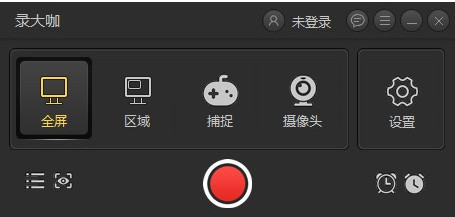
步骤三:在软件主界面右边点击齿轮设置按钮进入视频参数界面。对视频格式、视频清晰度、视频帧率等基础视频参数进行设置,设置出符合自己要求的视频水准。另外在这个界面上还可以选择是否开启系统声音开关、麦克风开关和摄像头开关,选择视频的存储路径。设置完毕后,记得检查一般再进行保存。
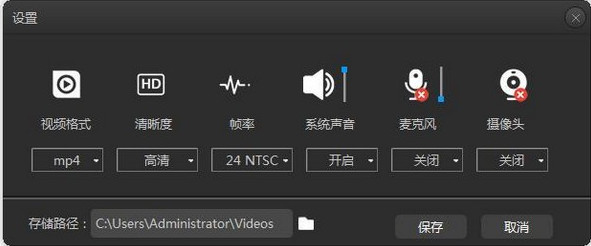
步骤四:打开录制软件,如果是区域录制模式,则需要框选好合适的录制范围,点击红色开始录制按钮即可开始录制视频。开始录制后,软件会进行三秒的倒计时才正式开始录制,当然这个倒计时大家可以在高级设置里面进行取消哦。在录制过程中,我们可以按悬浮窗口上暂停按钮暂停录制。
步骤五:准备完成录制时,点击白色结束录制按钮即可停止视频录制,这时录好的视频将会自动保存到步骤三设置的视频存储路径里面。在软件界面上,我们可以看到以录制开始时间命名的视频文件,点击该文件后方的播放按钮可以播放视频查看视频是否存在遗漏的地方,方便大家调整视频或者重新录制。
录大咖软件快捷键介绍
“Alt+1”:开始录制
“Alt+2”:结束录制
“Alt+3”:暂停录制












 ImageMagick 64位(图片大小压缩) v7.0.10.28 最新版
ImageMagick 64位(图片大小压缩) v7.0.10.28 最新版 金山猎豹浏览器 v8.0.0.20320 免费PC版
金山猎豹浏览器 v8.0.0.20320 免费PC版 novabench(电脑跑分软件) v4.0.6.0 绿色版
novabench(电脑跑分软件) v4.0.6.0 绿色版 PCBoost(电脑加速软件) v5.8.17.2020 免费版
PCBoost(电脑加速软件) v5.8.17.2020 免费版 ImageMagick(图像合成软件) v7.0.10.28 免费版
ImageMagick(图像合成软件) v7.0.10.28 免费版 猎豹浏览器64位 v8.0.0.20320 最新版
猎豹浏览器64位 v8.0.0.20320 最新版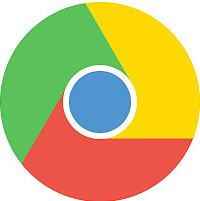 谷歌上网助手 v2.3.0 免费版
谷歌上网助手 v2.3.0 免费版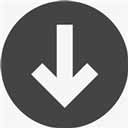 柒吾下图助手 v2.0 绿色便携版
柒吾下图助手 v2.0 绿色便携版